Šis įrašas paaiškina, kaip suplanuoti dienos sistemos atkūrimo taško sukūrimą paleidžiant ar prisijungiant visose „Windows“ versijose, įskaitant „Windows 10“.
Pirmasis metodas apima VBScript, kurį parašiau norėdamas sukurti atkūrimo taškus, o antrasis metodas naudoja WMI komandų eilutės įrankį Wmic.exe. Scenarijaus metodas turi pranašumą, kai galite priversti kurti atkūrimo tašką, net jei ankstesnis atkūrimo taškas buvo sukurtas per paskutines 24 valandas.
Toliau pateiktos ekrano kopijos ir instrukcijos pateiktos iš „Windows 10“ kompiuterio.
Kaip sukurti kasdienius sistemos atkūrimo taškus naudojant užduočių planuoklį
Norėdami automatiškai sukurti dienos atkūrimo tašką, atlikite vieną iš šių būdų:
1 būdas: Užduočių planavimo priemonės ir VBScript naudojimas
- Atsisiųskite automatic_restore_point.zip, išpakuokite ir ištraukite pridedamą VBScript failą į savo C: \ Windows katalogą.

- Paleiskite užduočių planuoklę (
taskschd.msc) ir Veiksmų srityje spustelėkite Kurti užduotį ....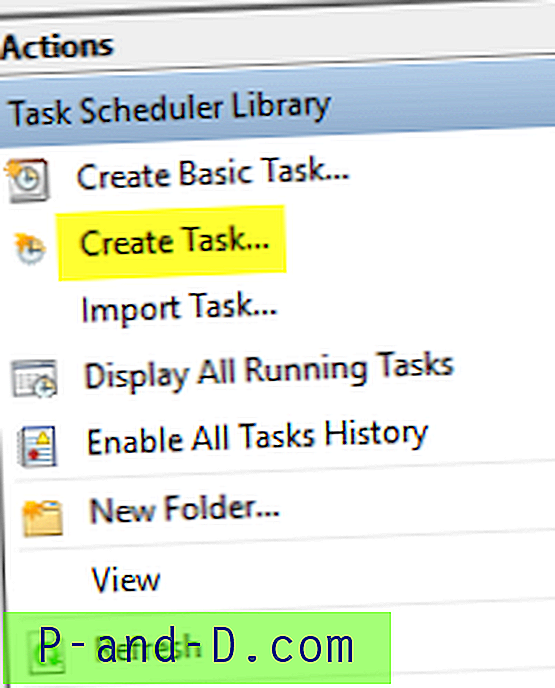
- Įveskite užduoties pavadinimą ir aprašą.
- Spustelėkite Keisti vartotoją arba grupę…, įveskite SYSTEM ir paspauskite ENTER. Tai leidžia užduotį vykdyti naudojant vietinės sistemos paskyrą.
- Įgalinti žymimąjį laukelį Vykdyti naudojant aukščiausias teises .
- Išskleidžiamajame sąrašo lange Konfigūruoti: pasirinkite „ Windows 10 “.
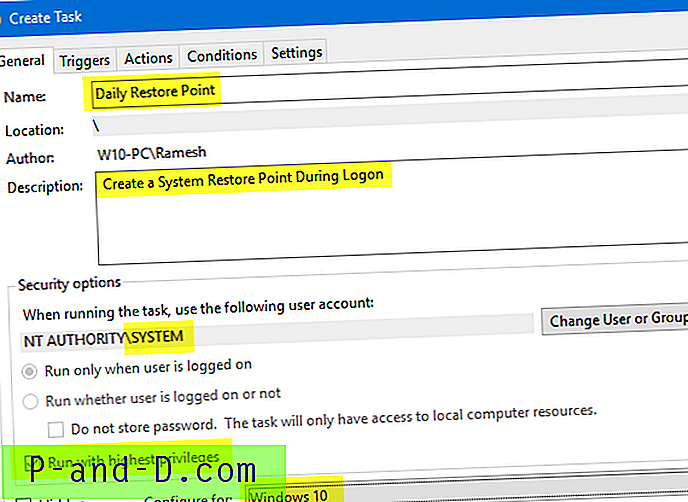
- Spustelėkite skirtuką Paleidikliai ir spustelėkite Naujas .
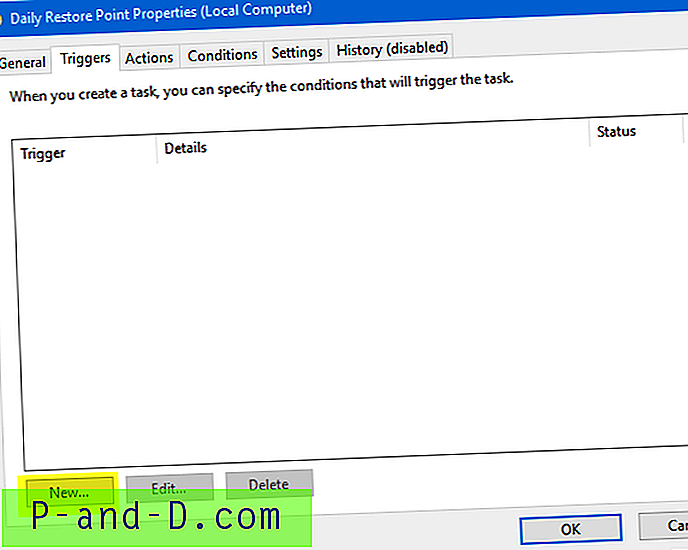
- Vykdydami užduotį pasirinkite parinktį Paleidžiant arba Prisijungiant . Jei pasirenkate pastarąjį, pasirinkite Konkretus vartotojas: kad užduotis būtų vykdoma prisijungiant prie konkrečios vartotojo sąskaitos.
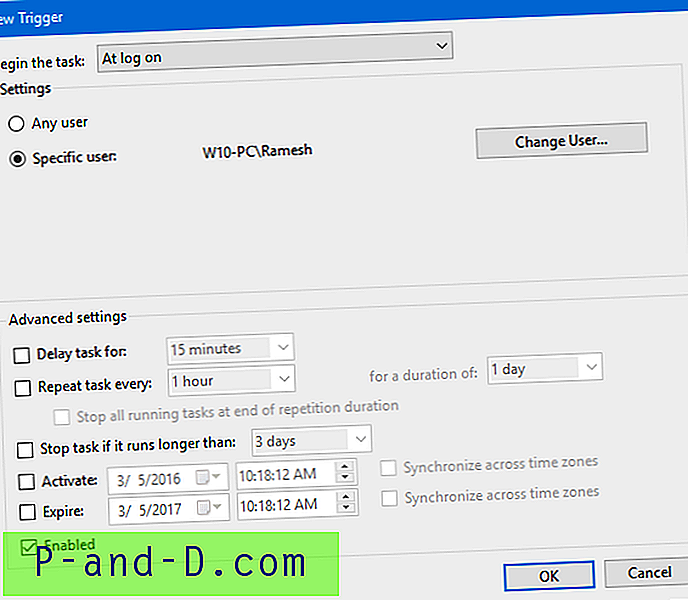
- Spustelėkite Gerai ir spustelėkite skirtuką Veiksmai
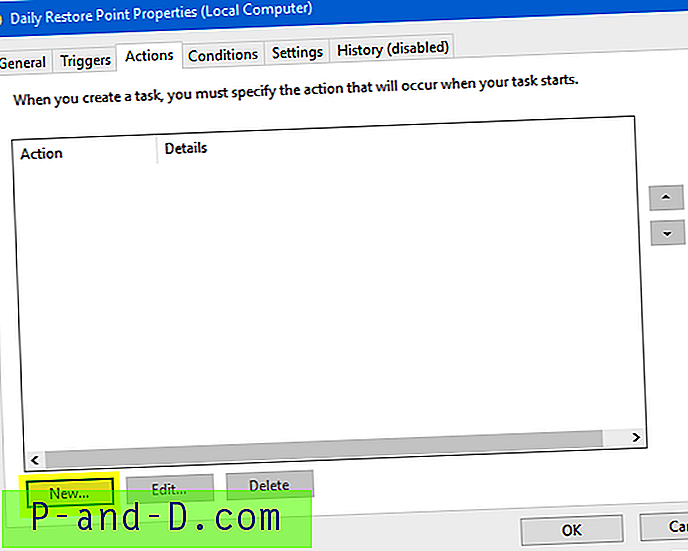
- Spustelėkite Naujas ... Naujų veiksmų dialogo lange įveskite arba naršykite, kad pasirinktumėte šį failą:
C: \ Windows \ System32 \ Wscript.exe
- Laukelyje Pridėti argumentus (neprivaloma) įveskite scenarijaus perkėlimo kelią, šiuo atveju:
C: \ Windows \ automatic_restore_point.vbs - Spustelėkite Gerai.
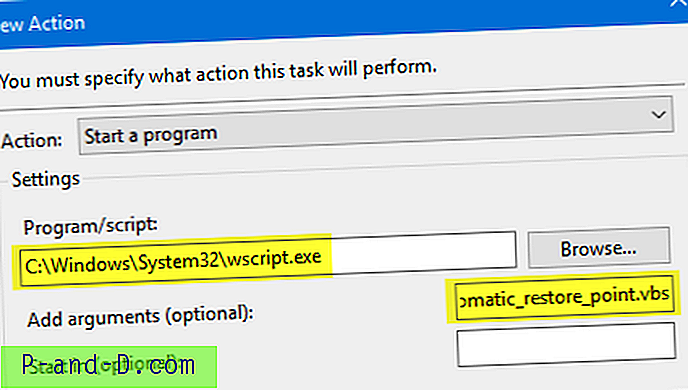
Tai prideda įrašą skirtuke Veiksmai.
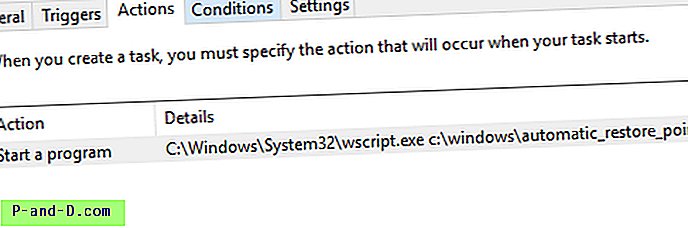
- Spustelėkite Gerai.
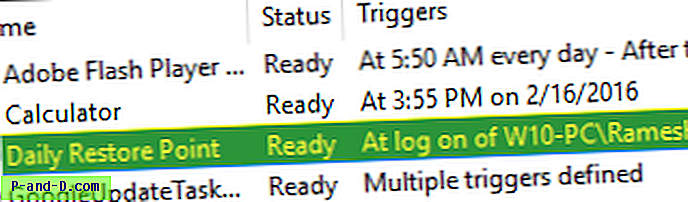
Viskas! Jūs sukonfigūravote užduočių planuoklį, kad jis kasdien sukurtų sistemos atkūrimo tašką.
Daugiau informacijos ir scenarijų tinkinimas
Norėdami patikrinti, ar suplanuotas sistemos atkūrimo taško sukūrimas veikia, atidarykite sistemos atkūrimo langą.
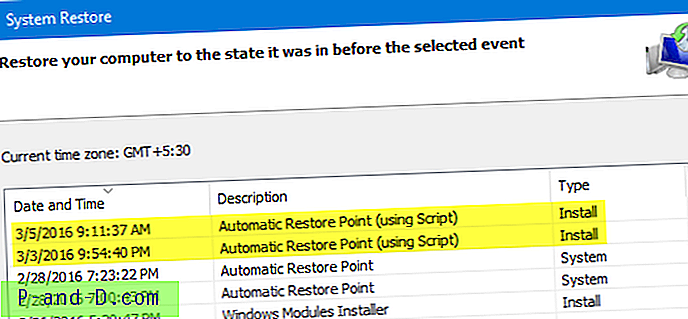
Atminkite, kad šis scenarijus pagal nutylėjimą nesukuria atkūrimo taško, jei yra naujausias ir sukurtas per paskutines 24 valandas. Norėdami priversti scenarijų sukurti atkūrimo tašką, neatsižvelgiant į paskutinę atkūrimo taško sukūrimo datą / laiką, atidarykite „Notepad padidintą“ (Vykdyti kaip administratorių) ir pakeiskite šią scenarijaus eilutę:
„i24hrsLimit“ = 1
į
„i24hrsLimit“ = 0
... ir išsaugokite failą.
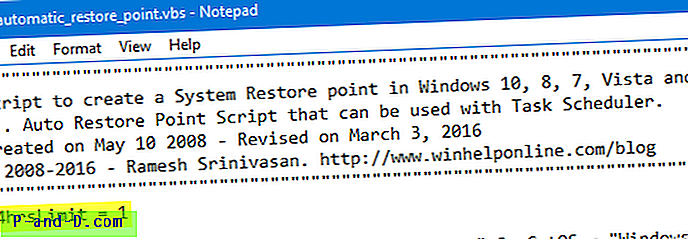
Neigiama, jei nustatysite jį į 0, atkūrimo taškas bus sukurtas kiekvieną kartą paleidžiant / prisijungiant. Pvz., Jei iš naujo paleisite kompiuterį 3 kartus per dieną, bus 3 atkūrimo taškai.
2 būdas: WMIC.exe naudojimas paleidžiant arba prisijungiant
Kurdami užduotį atlikite tą pačią procedūrą, kaip aprašyta aukščiau (1–9 žingsniai), tačiau lange „Naujas veiksmas“ naudokite šį programos pavadinimą, esantį programos / scenarijaus: teksto lauke.
wmic.exe
Skiltyje Pridėti argumentus (neprivaloma) naudokite šiuos parametrus:
/ Vardų sritis: \\ root \ numatytasis kelias „SystemRestore“ skambutis „CreateRestorePoint“ „Automatinis dienos atkūrimo taškas“, 100, 7
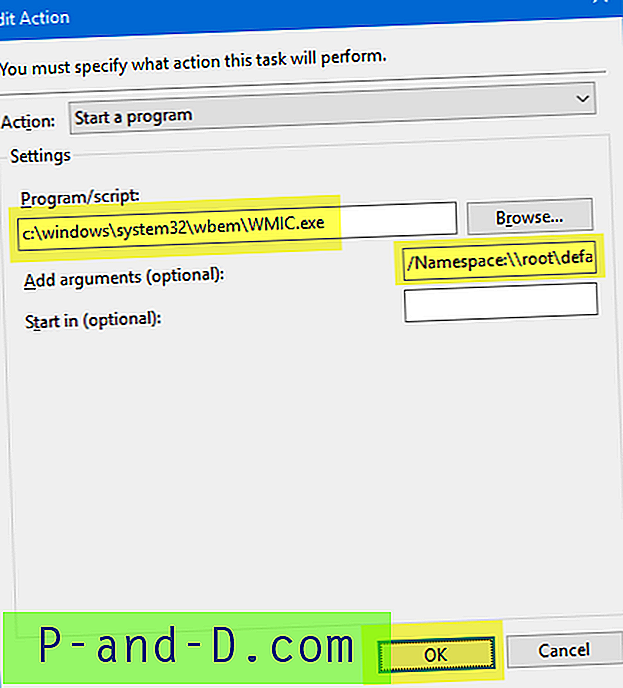
Viskas! Tikiuosi, kad scenarijus ir straipsnis buvo naudingi. Leiskite man sužinoti, ką galvojate, žemiau esančiame komentarų skyriuje!
papildomi užrašai
- Šiame straipsnyje naudojamas „VBScript“ scenarijus yra pagrįstas mano ankstesniu scenarijumi, sukurtuje kuriant sistemos atkūrimo taškus, naudojant scenarijų ar komandinę eilutę, tačiau šiek tiek pakeistas, kad jis būtų vykdomas kaip suplanuota užduotis.
- „Windows“ jau turi integruotą sistemos atkūrimo užduotį, kuri turėtų sukurti įprastus sistemos apsaugos taškus. Tačiau tai gali nesukurti atkūrimo taško kasdien. Be to, „Windows 8“ ir naujesnėse versijose automatiniai sistemos atkūrimo taškai nėra kuriami, jei vienas jų buvo sukurtas per paskutines 24 valandas.
Taip pat dažnį (24 val.) Galima pakeisti nustatant registro vertę „
SystemRestorePointCreationFrequency, kaip nurodyta MSDN straipsnio „CreateRestorePoint“ metodo „SystemRestore“ klasėje.

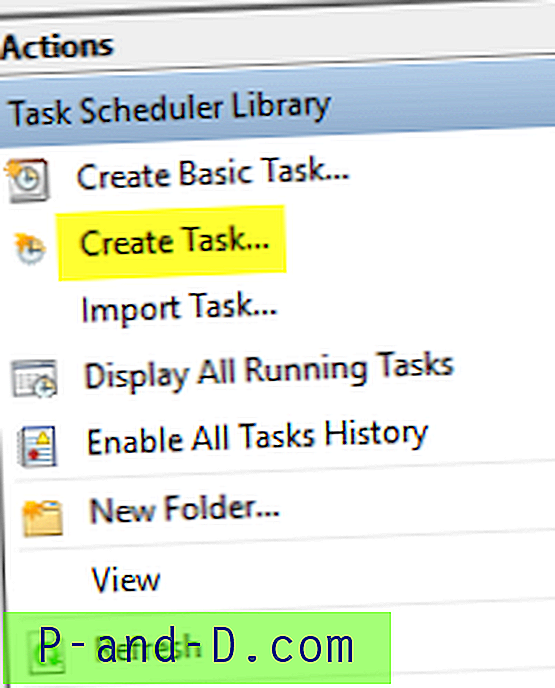
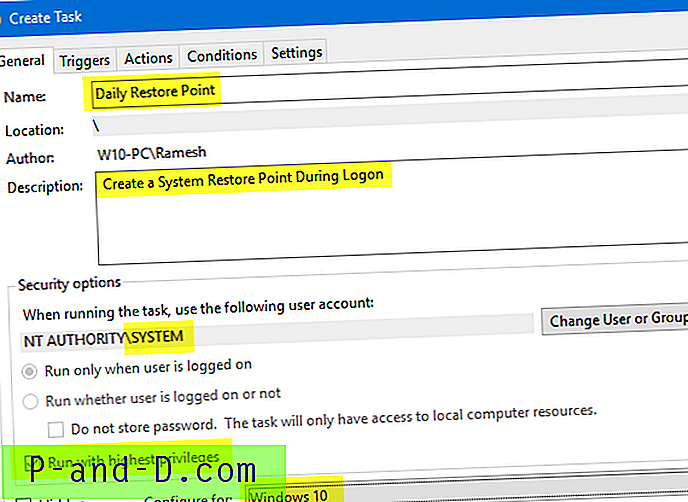
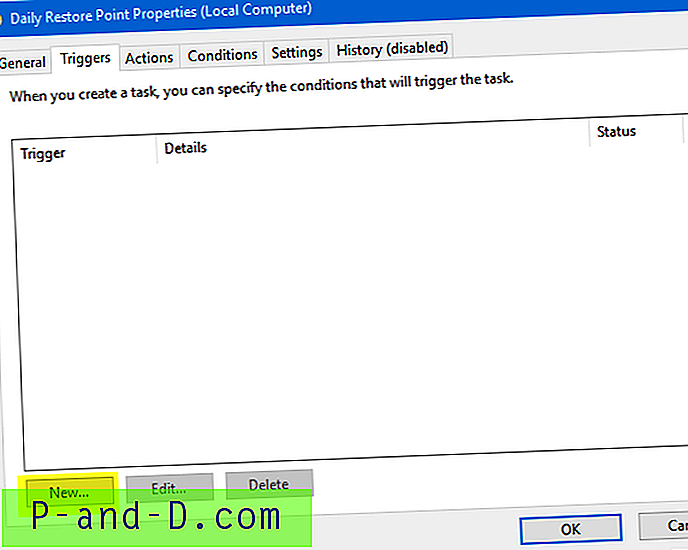
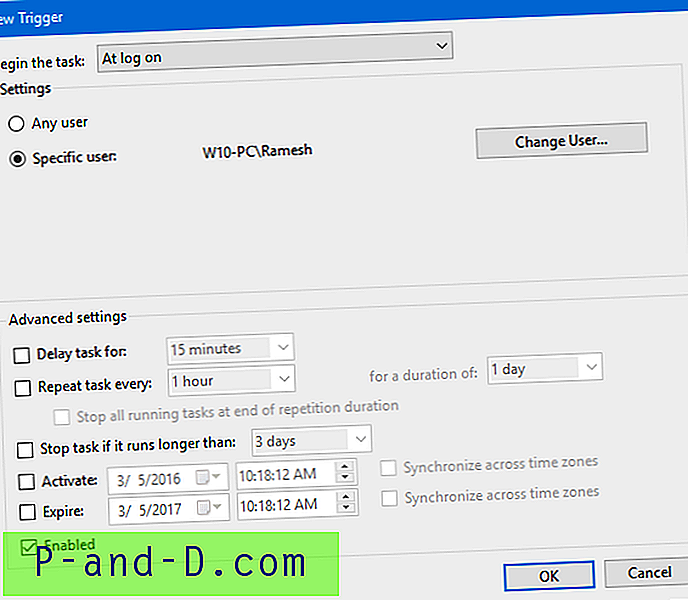
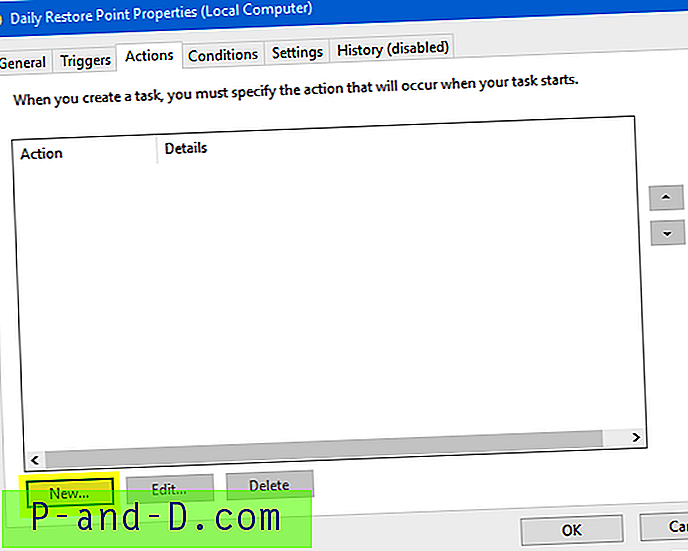
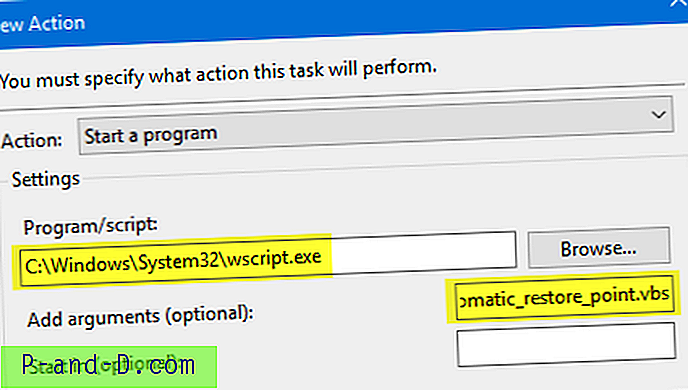
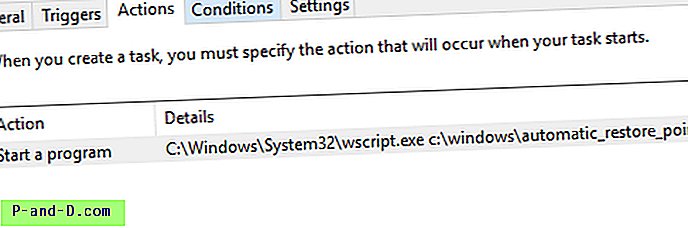
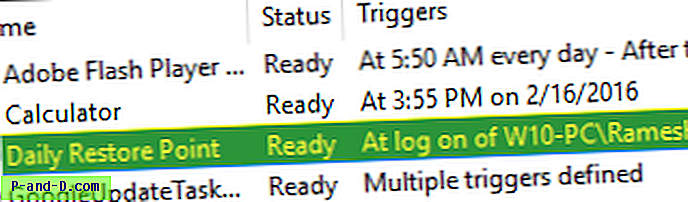



![[SPRENDŽIAMA] Nėra interneto ryšio: ERR_INTERNET_DISCONNECTED](http://p-and-d.com/img/tech-tips/384/there-is-no-internet-connection.png)

